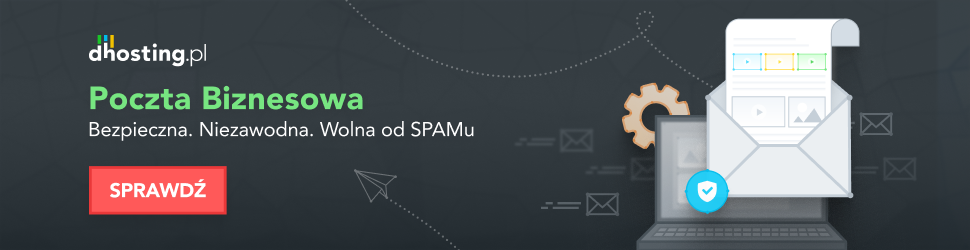Autouzupełnianie w Outlooku to funkcja, która znacznie ułatwia codzienną pracę z pocztą elektroniczną. Dzięki niej, podczas wpisywania adresu e-mail w polu odbiorcy, program automatycznie podpowiada wcześniej używane adresy. Co jednak zrobić, gdy ta funkcja przestaje działać? W tym artykule omówimy, jak przywrócić autouzupełnianie w Outlooku po awarii.
Dlaczego autouzupełnianie może przestać działać?
Przyczyny problemów z autouzupełnianiem mogą być różne. Często wynikają one z:
- Uszkodzenia pliku profilu Outlooka.
- Aktualizacji oprogramowania, które mogły zmienić ustawienia.
- Przypadkowego usunięcia pliku autouzupełniania (NK2).
- Problemów z synchronizacją w przypadku korzystania z konta Exchange.
Rozpoznanie przyczyny problemu jest kluczowe dla jego rozwiązania. Warto zacząć od sprawdzenia, czy problem dotyczy tylko jednego komputera, czy też występuje na wszystkich urządzeniach, z których korzystamy.
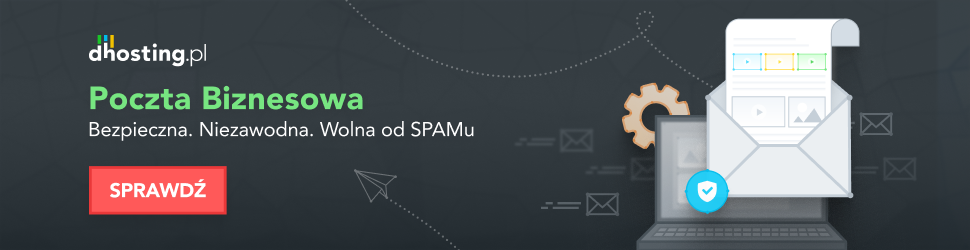
Jak przywrócić autouzupełnianie w Outlooku?
Istnieje kilka metod, które mogą pomóc w przywróceniu funkcji autouzupełniania. Oto najczęściej stosowane rozwiązania:
1. Sprawdzenie ustawień Outlooka
Najpierw upewnij się, że funkcja autouzupełniania jest włączona. W tym celu:
- Otwórz Outlooka i przejdź do zakładki Plik.
- Wybierz Opcje, a następnie Poczta.
- W sekcji Wysyłanie wiadomości upewnij się, że opcja Użyj listy autouzupełniania do sugerowania nazw podczas wpisywania w polach Do, DW i UDW jest zaznaczona.
2. Odbudowa pliku autouzupełniania
Jeśli plik autouzupełniania został uszkodzony, można go odbudować:
- Zamknij Outlooka.
- Przejdź do folderu, w którym przechowywane są pliki danych Outlooka. Zazwyczaj jest to C:Users[TwojaNazwaUżytkownika]AppDataLocalMicrosoftOutlook.
- Znajdź plik z rozszerzeniem .NK2 i zmień jego nazwę, dodając na końcu .old (np. Outlook.NK2.old).
- Uruchom ponownie Outlooka. Program automatycznie utworzy nowy plik autouzupełniania.
3. Importowanie listy autouzupełniania
Jeśli masz kopię zapasową pliku NK2, możesz ją zaimportować:
- Skopiuj plik NK2 do folderu z plikami danych Outlooka.
- Otwórz wiersz poleceń (cmd) jako administrator.
- Wpisz polecenie: outlook.exe /importnk2 i naciśnij Enter.
Po wykonaniu tej operacji lista autouzupełniania powinna zostać przywrócona.
Przykłady i statystyki
Według badań przeprowadzonych przez firmę Microsoft, około 30% użytkowników Outlooka korzysta z funkcji autouzupełniania codziennie. W przypadku firm, które intensywnie korzystają z poczty elektronicznej, awaria tej funkcji może prowadzić do znacznego spadku efektywności pracy. Dlatego tak ważne jest szybkie rozwiązanie problemu.
W przypadku awarii warto skorzystać z opisanych powyżej metod, aby szybko przywrócić jej działanie. Pamiętaj, że regularne tworzenie kopii zapasowych plików danych może uchronić Cię przed utratą ważnych informacji.